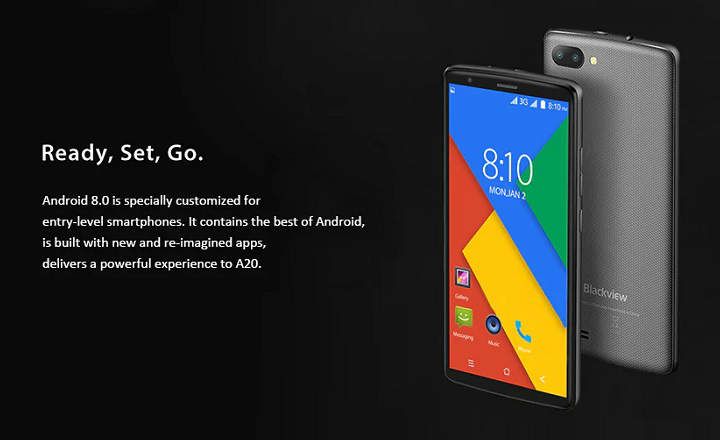इस लेख का उद्देश्य है व्यक्तिगत उपकरण/ निजी इंटरनेट कनेक्शन के साथ a . के माध्यम से रूटर या एक कनेक्शन वाई - फाई (एक ही डोमेन के तहत काम करने वाली व्यवसाय / कार्यालय टीमों के लिए, चेक करेंयह अन्य मैनुअल) मेरा मतलब है कि मूल रूप से आपके जैसे कनेक्शन हो सकते हैं आपके घर में. नीचे आपके पास जांच की एक श्रृंखला है जिसे आप कंप्यूटर की कनेक्शन समस्याओं को पहचानने और हल करने के लिए कर सकते हैं इंटरनेट की सुविधा नहीं है.
इंटरनेट एक्सेस के बिना वायर्ड डेस्कटॉप कंप्यूटर
सबसे पहले: यदि आपके राउटर में नहीं है कोई रोशनी नहीं है चालू होने पर, यह बहुत संभव है कि डिवाइस इंटरनेट एक्सेस के बिना है क्योंकि इसमें पावर नहीं है। इसे प्लग करें.
यदि आपका राउटर सही ढंग से काम करता है और आपको नीचे दी गई छवि में दिखाया गया पीला त्रिकोण दिखाई नहीं देता है, तो संभावना है कि समस्या आपके सामान्य इंटरनेट ब्राउज़र (इंटरनेट एक्सप्लोरर, मोज़िला फ़ायरफ़ॉक्स, क्रोम आदि) में है।
बड़े व्यवसाय में आने से पहले कोई दूसरा ब्राउज़र आज़माएं.
लक्षण
ब्राउज़र किसी भी इंटरनेट पेज को लोड नहीं करता है और निम्न आइकन भी विंडोज डेस्कटॉप के नीचे दाईं ओर दिखाई देता है (पीला त्रिकोण):
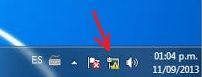
निदान
मौजूद 3 संभावित कारण बुनियादी। या तो आपके पास है समय की पाबंदी अपने राउटर के साथ, या आपको इससे कोई समस्या है नेटवर्क तार जो आपके कंप्यूटर को राउटर से जोड़ता है या आप इंटरनेट प्रदाता आपके घर तक पहुंचने के लिए आपने जिस कनेक्शन का अनुबंध किया है, उसे प्राप्त करने में समस्या हो रही है।
पहली चीज जो आपको करनी है वह है पुनः आरंभ करें राउटर (बंद / चालू)। ऐसे समय होते हैं जब आप इंटरनेट कनेक्शन की समस्याओं में भाग लेते हैं और एक साधारण रीबूट के साथ आप इसे जल्दी से ठीक कर सकते हैं। नहीं तो पढ़ते रहिये।
अगला कदम है तारों की जाँच करें. यह जानने के लिए कि क्या यह एक केबल समस्या है, सुनिश्चित करें कि केबल अच्छी तरह से जुड़ा हुआ है। यदि आप कनेक्शन पुनः प्राप्त नहीं करते हैं, तो नेटवर्क केबल को बदलने का प्रयास करें जो आपके कंप्यूटर को राउटर से जोड़ता है। नेटवर्क केबल आमतौर पर इस तरह दिखते हैं:

यदि किसी अन्य केबल के साथ प्रयास करने के बाद भी स्थिति में सुधार नहीं होता है, तो सुनिश्चित करें कि राउटर भी सही ढंग से जुड़ा हुआ है नेटवर्क सॉकेट अपने घर की दीवार से। क्या आप जानते हैं कि मुझे कितनी बार कहा गया है कि वे इंटरनेट एक्सेस के बिना थे और फिर पता चला कि राउटर पीछे से ढीला हो गया था ...
यह भी देखें दीपक राउटर द्वारा उत्सर्जित, यदि राउटर को सिग्नल प्राप्त नहीं होता है, तो थोड़ा प्रकाश जो आपके इंटरनेट कनेक्शन का प्रतिनिधित्व करता है (आमतौर पर इसमें एक «दुनिया»या इंगित करता है«इंटरनेट»सीधे) होगा बंद या a . के साथ निरंतर ताल झिलमिलाहट.

इस मामले में आपको चाहिए अपने प्रदाता से संपर्क करें इंटरनेट (Telefónica, Vodafone, Euskaltel आदि), जिसके साथ आपने लाइन अनुबंधित किया है, और उनसे इंटरनेट कनेक्शन और कनेक्टिविटी की जाँच करें समान।
यदि आपका इंटरनेट प्रदाता आपको बताता है कि सिग्नल आपके घर तक सही ढंग से पहुंचता है, तो मैं अनुशंसा करता हूं, यदि आपके पास संभावना है, तो अपने राउटर के सॉकेट से दूसरे कंप्यूटर को कनेक्ट करें, जैसे कि लैपटॉप, उदाहरण के लिए। अगर लैपटॉप नेटवर्क को पूरी तरह से पकड़ लेता है समस्या आपके पीसी में है (सॉफ्टवेयर या हार्डवेयर त्रुटि)। हम शायद आपके डेस्कटॉप कंप्यूटर के नेटवर्क कार्ड में किसी समस्या के बारे में बात कर रहे हैं।
यदि यह सब अभी भी काम नहीं करता है, तो समस्या जितनी लगती है उससे कहीं अधिक जटिल हो सकती है और मेरा सुझाव है कि आप किसी पेशेवर से संपर्क करें।
बिना इंटरनेट के वाईफाई से जुड़ा लैपटॉप
के मामले में वाईफाई कनेक्शन, विंडोज़ डेस्कटॉप पर पीले आइकन द्वारा प्रदर्शित संदेश आमतौर पर होता है 'सीमित अथवा बिना कनेक्टिविटी के«. यानी यह एक्सेस पासवर्ड की समस्या नहीं है, लेकिन सीधे संदेश आपको बताता है कि आप हैं इंटरनेट की सुविधा नहीं है लैपटॉप पर।
आपको पहले यह सुनिश्चित करना होगा कि क्या आप किसी नेटवर्क से कनेक्ट करने का प्रयास कर रहे हैं खोलना या संरक्षित.
अगर यह एक है खुला या सार्वजनिक नेटवर्क, सामान्य रूप से या आप कनेक्ट कर सकते हैं सीधे या आपको ब्राउज़र खोलना होगा और एक पृष्ठ लोड करने का प्रयास करना होगा। चाय एक संदेश दिखाई देगा जिसमें आपको अपने एक्सेस अनुरोध की पुष्टि करनी होगी। यदि आप यह सत्यापन नहीं करते हैं, तो यह सामान्य है कि आपके पास इंटरनेट का उपयोग नहीं है।
अगर यह एक नेटवर्क है पासवर्ड से सुरक्षित, लेकिन आपका कंप्यूटर कनेक्ट नहीं होता है, तो सबसे पहले आपको यह सुनिश्चित करना होगा कि आप दर्ज करें उचित पासवर्ड.
यदि आप सुनिश्चित हैं कि पासवर्ड सही है, कनेक्शन हटाएं जिस नेटवर्क से आप कनेक्ट करना चाहते हैं, सिस्टम को इसे भूलने के लिए कहें। ऐसा करने के लिए विंडोज 7, आपको अवश्य जाना चाहिए नियंत्रण कक्ष-> नेटवर्क और इंटरनेट-> नेटवर्क और साझाकरण केंद्र और चुनें «वायरलेस नेटवर्क प्रबंधित करना«. अपने आप को उस कनेक्शन पर रखें जो आपको समस्या दे रहा है और माउस के दाहिने बटन से क्लिक करें «नेटवर्क हटाएं«.

इस घटना में कि आप के साथ काम करते हैं विंडोज 8 इंटरनेट कनेक्शन आइकन पर क्लिक करें।
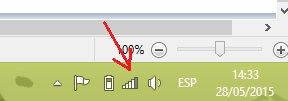
ए साइडबार जिसमें एक सूची वायरलेस नेटवर्क। वह चुनें जो आपको बटन से परेशानी दे रहा है अधिकार माउस और चुनें «इस नेटवर्क को याद रखना बंद करो«.
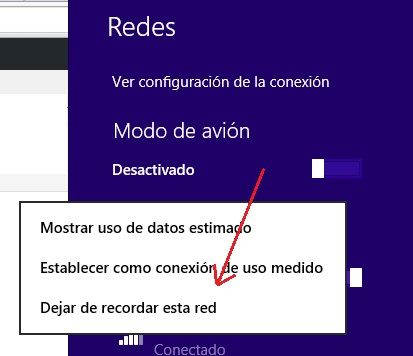
अभी, फिर से खोज करो वाई-फाई नेटवर्क के और फिर से कनेक्ट करने का प्रयास करें।
यदि आप अभी भी कनेक्ट करने में असमर्थ हैं, तो राउटर को पुनरारंभ करें जो वायरलेस सिग्नल का उत्सर्जन करता है यदि आप घर पर हैं। यदि आप किसी होटल, पुस्तकालय या शॉपिंग सेंटर में हैं, तो मेरा सुझाव है कि आप किसी कर्मचारी या प्रबंधक से बात करें। वे आपको सूचित करने में सक्षम होंगे, और शायद वे आपको आपकी समस्या का समाधान प्रदान कर सकते हैं।